Хов То Ресет иПад Мини
Аппле је представио иПад МинииПад серија за оне кориснике који нису могли себи да приуште моделе иПад Про. Али иако је иПад Мини или иПад Про, сви осећају потребу да одмарају свој уређај. Дакле, број корисника који желе знати како да ресетују иПад Мини из дана у дан се повећава. Може постојати мноштво разлога зашто би корисници могли осећати потребу за ресетовањем уређаја. То може бити због продаје њиховог уређаја или брисања података из различитих разлога.
Поред овога, корисници такође имају тенденцију ресетовањаиПад Мини када се њихов уређај заглави из неких или других разлога. Ако вам се иПад Мини заглави, то би могло бити због превелике количине апликација или проблема у иОС-у или због неких других разлога. И ресетовање уређаја у тим случајевима може бити добра. Да видимо како можете тврдо ресетовати иПад без лозинке.
Хард Ресет иПад мини
Извођење тврдог ресета на вашем иПад мини уређају јеДечија игра. То је потпуно исто као и за иПхоне (модели 6с и старији). Ако то не урадите, ево корака које морате да следите да бисте знали хард ресет иПад мини.
Корак 1: Аппле је од почетка имао за циљ да задржи што мање дугмета на свом уређају. А иПад Мини није никакав изузетак. А на вашем уређају су само 4 дугмета. То су: тастер за искључивање звука (користи се за искључивање уређаја), дугме за појачавање јачине звука (користи се за повећање јачине уређаја), тастер за смањивање јачине звука (користи се за смањење јачине звука вашег уређаја), тастер за укључивање / искључивање ( да бисте пробудили уређај) и тастер Почетни (за навигацију до почетног екрана).
Корак 2: Из ових тастера требамо управљати само типком Хоме и Слееп. Држите дугме Слееп и Хоме тастер. Сада притисните оба тастера истовремено готово 8–10 секунди.
Корак 3: Након неког времена, екран ће се угасити. Наставите да притишћете чак и ако се екран угаси. Након неког времена екран ће се укључити са Апплеовим логотипом. То значи да сте успешно извршили хард ресет на свом уређају.

Ресетујте сва подешавања на иПад мини
Ако тражите одговор на свој „како да ресетујеммоје иПад Мини? ", а затим да вам кажемо да такође можете ресетовати сва подешавања на вашем иПад-у. Ово ће вам помоћи да вратите сва подешавања на подразумеване вредности. Не заборавите да ова радња неће избрисати податке на вашем уређају. У ствари, она ће вратити поставке у подразумеване вредности, која су била у време када сте уређај довели. Све што требате да урадите је да следите доле наведене кораке.
1. корак: Идите на апликацију Подешавања и пређите на опште.
Корак 2: Генерално, морате потражити опцију Ресет.
Корак 3: У опцији Ресет кликните на опцију Ресет Алл Сеттингс.

Фабрички ресетујте иПад са иТунес
Такође можете фабрички ресетовати иПад Мини. Извођењем ове радње избрисаће се сви подаци на вашем уређају, а остаће слични новом уређају. Људи углавном користе ову методу ако требају да продају свој уређај. Све што требате учинити је слиједити доље наведене кораке.
1. корак: Отворите иТунес и повежите свој уређај са рачунаром.
Корак 2: Ако тражи лозинку, унесите је.
Корак 3: Изаберите свој уређај када се појави у иТунес-у.
Корак 4: Изнад одјељка сигурносне копије одаберите опцију "Ресторе иПад".
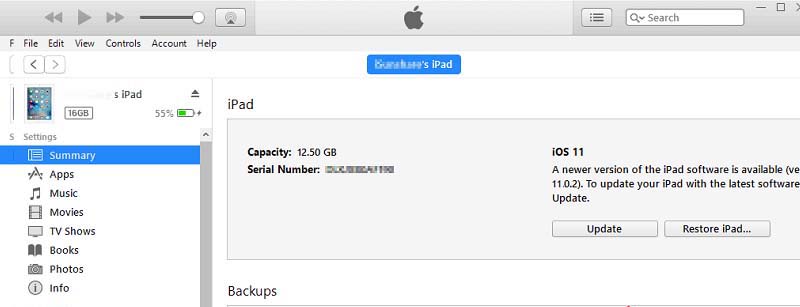
Ресетујте иПад на фабричке поставке без иТунес-а
Понекад, тврди ресет иПад не ради. Дакле, у таквом тренутку вам је потребан неко од кога можете зависити. У ово је време када се појави Тенорсхаре 4уКеи. Овај алат нуди решење за један клик за сваки проблем који имате са вашим иПадом. Алат ће решити проблем и моћи ћете да ресетујете свој уређај. Ево корака које морате следити.
1. корак: Преузмите и инсталирајте софтвер 4уКеи на свој ПЦ или Мац.
Корак 2: Затим повежите иПад на рачунар УСБ каблом, софтвер ће аутоматски препознати уређај.
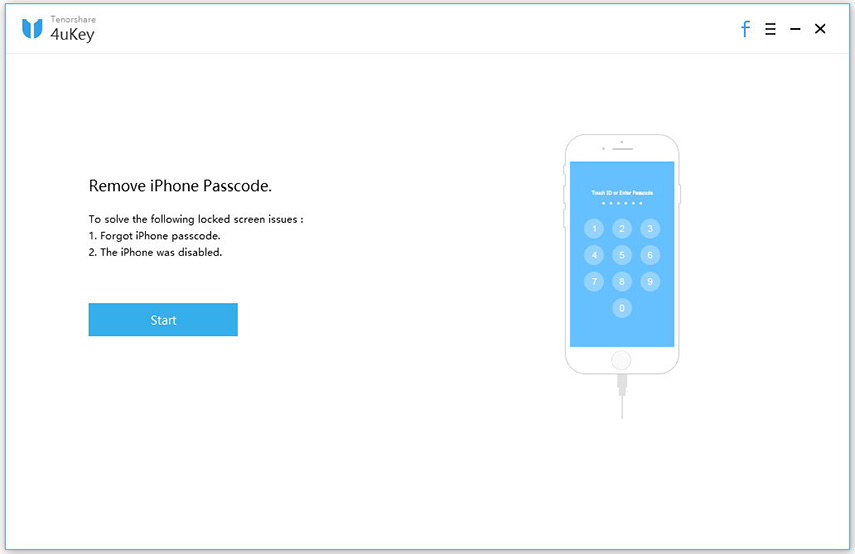
Корак 3: Након тога покрените софтвер и идите на главни интерфејс да кликнете на "Старт".
Корак 4: Сада ћете бити упитани за преузимање фирмвера, одаберите локацију за преузимање и кликните на "Довнлоад" да наставите.

Корак 5: Након преузимања управљачког софтвера можете отићи до софтверског прозора и кликните на „Откључај одмах“.

Горњи поступак ће у потпуности обрисати све податке са вашег уређаја и он ће се ресетовати.
Вежући све лабаве крајеве овде, само смо је погледалио 4 методе које ће вам помоћи да ресетујете иПад Мини без лозинке. Сада сте свесни како тешко ресетовати иПад, како ресетовати сва подешавања на вашем иПад Мини-у и како фабрички ресетовати уређај помоћу иТунес-а. Такође сте погледали Тенорсхаре РеиБоот који ће вам помоћи да ресетујете иПад. И на крају, ако сматрате да вам је овај чланак био од помоћи, јавите нам то коментаром у наставку.




![[Цијели водич] Како ресетовати СМЦ на Мац](/images/os-x/full-guide-how-to-reset-smc-on-mac.jpg)




